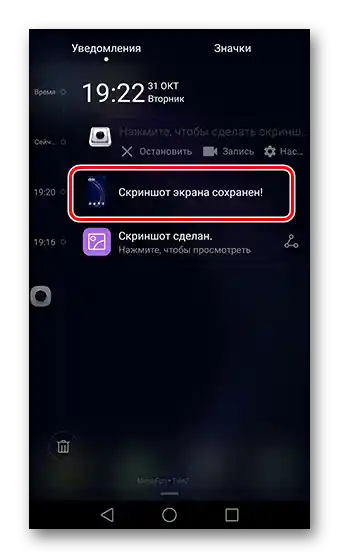Zawartość:
Sposób 1: Kombinacja przycisków
W praktycznie wszystkich urządzeniach działających na Androidzie istnieje uniwersalna metoda robienia zrzutów ekranu – kombinacja przycisków "Zmniejsz głośność" + "Włączanie".
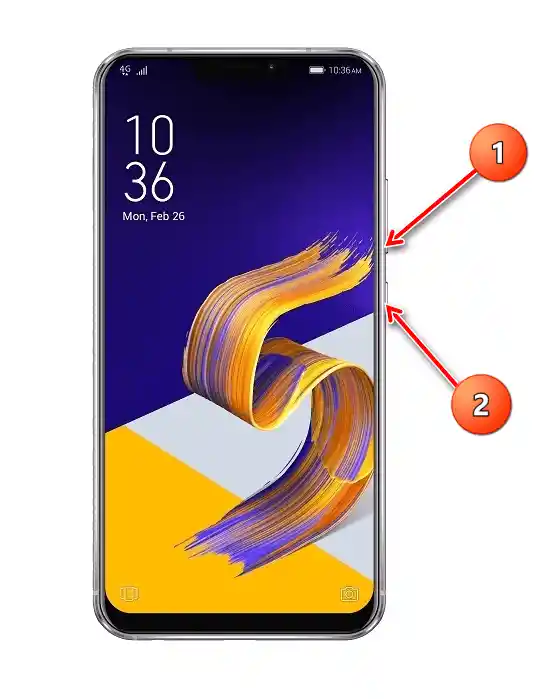
Naciśnij tę kombinację – w lewym dolnym rogu pojawi się obrazek podglądu i narzędzia do edycji (dostępne nie na wszystkich modelach).
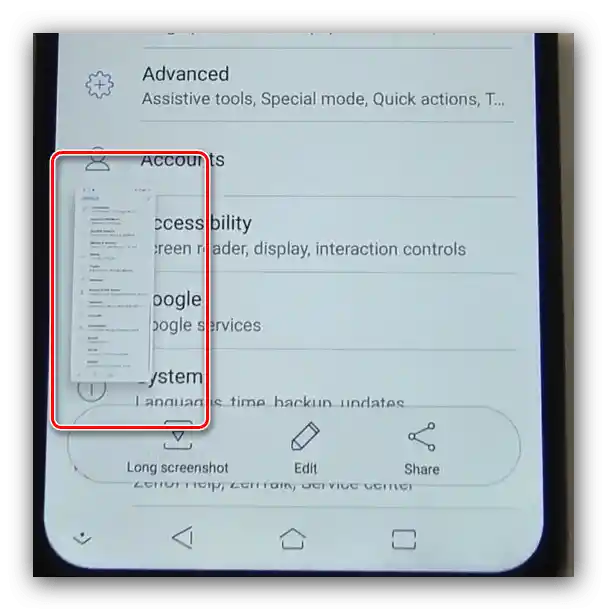
Sposób 2: Przycisk w pasku stanu
Wielu producentów, w tym ASUS, praktykuje szybki dostęp do funkcji robienia zrzutów ekranu za pomocą dedykowanego elementu w pasku narzędzi centrum powiadomień. Przejdź do aplikacji, z której chcesz zrobić zrzut ekranu, a następnie otwórz panel powiadomień, przesuwając palcem w dół po ekranie.Teraz przesuń ikonki z prawej na lewą stronę, przechodząc w ten sposób do następnej strony – powinna tam być przycisk "Zrzut ekranu", stuknij w nią, aby utworzyć zrzut.
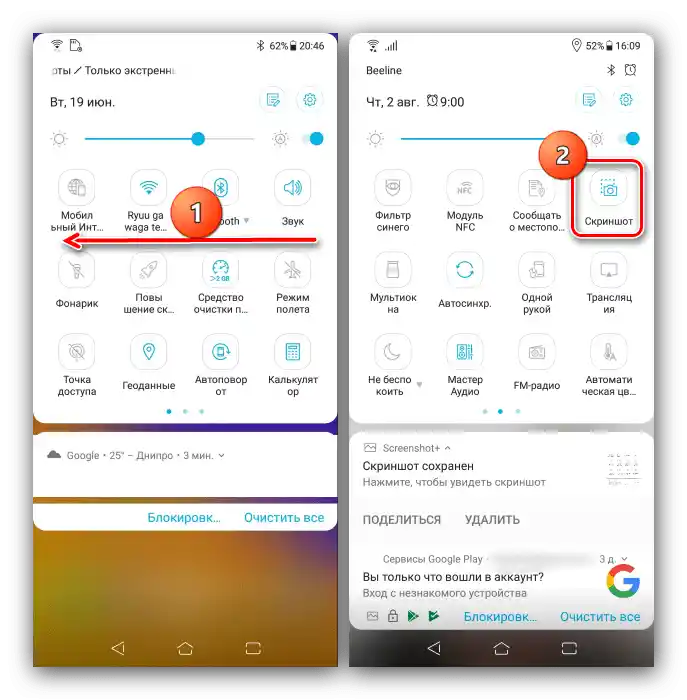
Ta metoda jest jedną z najwygodniejszych i nadaje się do sytuacji, gdy nie można użyć przycisków.
Sposób 3: Przycisk "Pokaż ostatnie"
Jedną z funkcji interfejsu ZenUI, instalowanego na urządzeniach ASUS, jest dodatkowe dostosowanie paska nawigacyjnego, które pozwala umieścić tam przycisk szybkiego zrzutu ekranu.
- Otwórz "Ustawienia", następnie przewiń listę opcji do pozycji "Dodatkowe" i stuknij w nią.
- Tutaj skorzystaj z opcji "Zrzut ekranu", znajdującej się w bloku "Szybkie działania".
- Następnie aktywuj opcję "Przycisk ostatnich aplikacji".
![Włączyć opcję tworzenia zrzutów ekranu na smartfonach ASUS za pomocą przycisku ostatnich aplikacji]()
Tę samą funkcję można włączyć przez opcje "Ekran" ("Display") – "Pasek nawigacyjny" ("Navigation Bar").
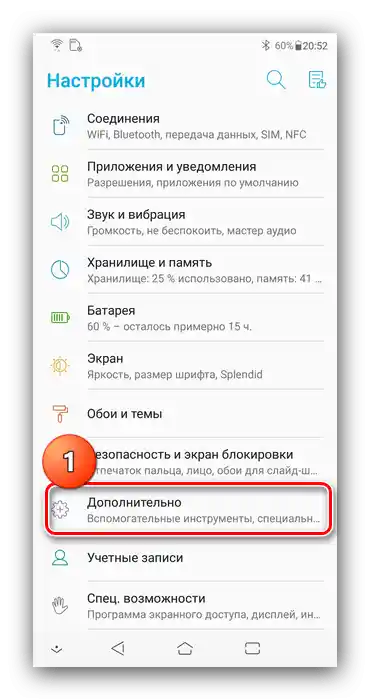
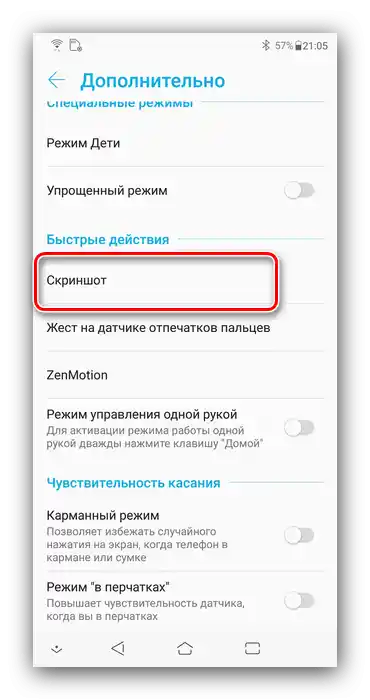
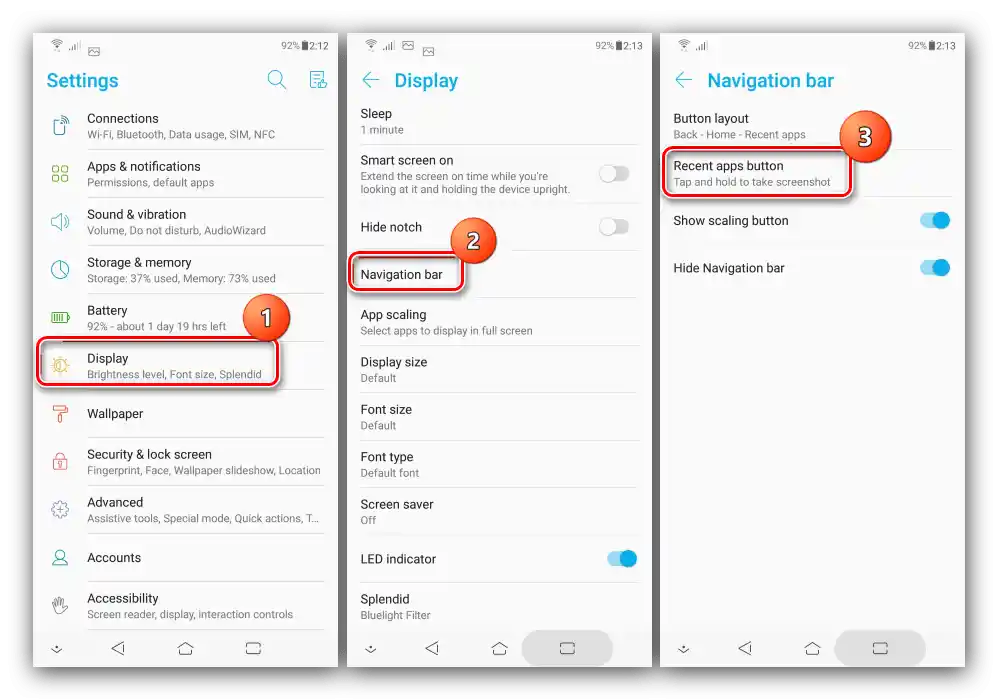
Teraz długie naciśnięcie przycisku dostępu do ostatnio otwartych aplikacji będzie robić zrzut ekranu. Ta metoda tworzenia zrzutów ekranu jest najszybsza ze wszystkich systemowych.
Sposób 4: Aplikacje zewnętrzne
Aby rozwiązać nasz problem, można również skorzystać z oprogramowania zewnętrznego – na szczęście w Sklepie Play jest wiele odpowiednich produktów. Pracę z jednym z takich uniwersalnych programów pokazał jeden z naszych autorów w artykule pod linkiem poniżej, polecamy się z nim zapoznać.
Szczegóły: Tworzenie zrzutu ekranu na smartfonie z systemem Android za pomocą aplikacji zewnętrznej